Het dialoogvenster Verwijderen bevestigen uitschakelen in Outlook

Als u veel e-mails verwijdert bij het doorbladeren van uw Postvak IN van Outlook, hebt u mogelijk de optie ingeschakeld om de map met verwijderde items automatisch te legen bij het afsluiten van Outlook. Dat is handig, maar je moet hoogstwaarschijnlijk elke keer de verwijdering van de e-mails bevestigen.
Of je handmatig veel e-mails naar de prullenbak stuurt, of je hebt regels ingesteld om e-mails om te leiden waarvan je weet dat je ze niet wilt , dat vervelende bevestigingsvenster wordt toch weergegeven. Begrijp me niet verkeerd, in dat bevestigingsdialoogvenster kun je je hide opslaan als je per ongeluk een e-mail hebt verwijderd die je niet wilde. Als u er echter op staat dat niet wordt gevraagd of u zeker weet dat u alles in de map Prullenbak of Verwijderde items permanent wilt verwijderen, kunt u het dialoogvenster uitschakelen.
OPMERKING: deze procedure is ook van toepassing op het verwijderen van taken. agenda-items en notities in Outlook.
Om het dialoogvenster voor het bevestigen van de verwijdering uit te schakelen, opent u Outlook en klikt u op het tabblad "Bestand" in het hoofd Outlook-venster.
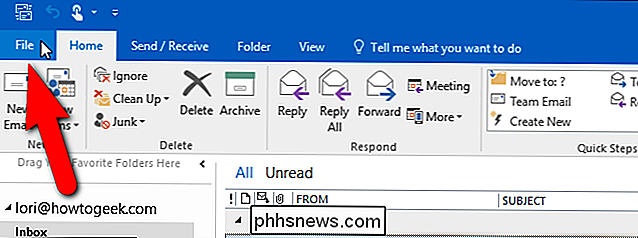
Klik in het backstage-venster op "Opties" in de lijst met items aan de linkerkant.
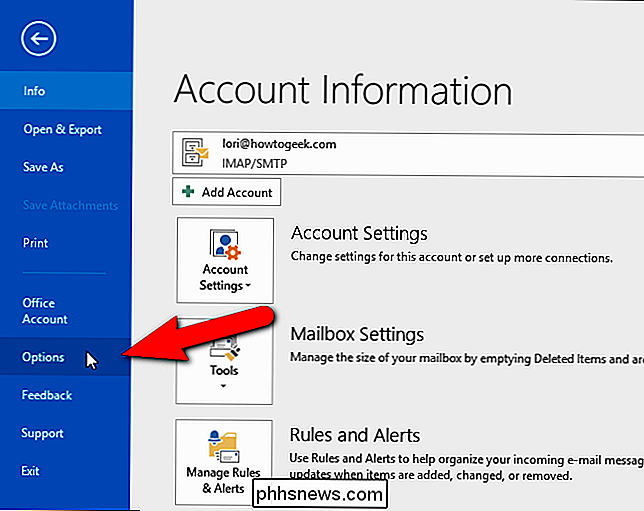
Klik op "Geavanceerd" in de lijst met items aan de linkerzijde van het dialoogvenster Outlook-opties.
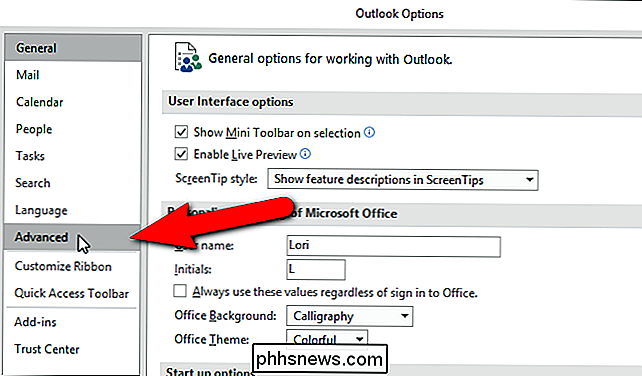
Ga naar het gedeelte Overige en klik op de bevestiging "Vragen om bevestiging voordat items permanent worden verwijderd" vak, dus er staat geen vinkje in het vak. Klik op "OK".
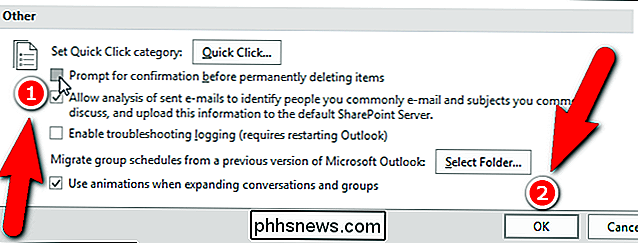
Nu wordt u niet gevraagd om het verwijderen van items te bevestigen. Houd er echter rekening mee dat als u de map Prullenbak of de map Verwijderde items leegmaakt, deze items definitief worden verwijderd en u ze niet meer kunt terugkrijgen. Dus, wanneer u deze optie uitschakelt, wees dan zeer voorzichtig met wat u in de map Prullenbak of Verwijderde Items plaatst en denk na voordat u die mappen leegmaakt.

De beste vervangingen voor de binnenkort te lanceren Chrome App Launcher
Google kondigde op 22 maart 2016 aan dat de Chrome App Launcher snel toegang biedt tot al uw offline Chrome-apps - zal met pensioen gaan (behalve in Chrome OS). Het wordt in de loop van de tijd uitgefaseerd en is in juli 2016 volledig verdwenen. Er is geen officiële vervanging voor de Chrome App Launcher van Google, maar maak je geen zorgen - Chrome-apps gaan niet weg.

Hoe u zichzelf kunt bijwerken met de nieuwste internetmemo's
Wist je dat de nieuwste internetmemo Hadouken en Vadering was? Ja, ik ook. Hadouken is waar mensen foto's nemen van zichzelf terwijl ze in de lucht vechten en Vadering is waar mensen doen alsof ze "de kracht" gebruiken en mensen Darth Vader-stijl wurgen. Ik moet toegeven, het is best wel grappig



